iphone怎么截屏截长图,苹果手机截图怎么截屏长图
同样的手机,为什么别人用起来那么好用,我却觉得哪哪都不顺手呢?
为了解决大家这个问题,我今天就给大家介绍5个超实用的iphone隐藏技巧,一起来看看吧!


一、实况文本
这个功能对苹果系统的版本是有要求的,需要ios15以上的版本。
因为它能直接复制或翻译图片上的文字,当我们想要将图片上的文字转换成电子版的文档时,使用这个功能就会很方便。
具体操作如下:
打开【设置】,点击【相机】,在其中将【实况文本】的开关按钮打开。
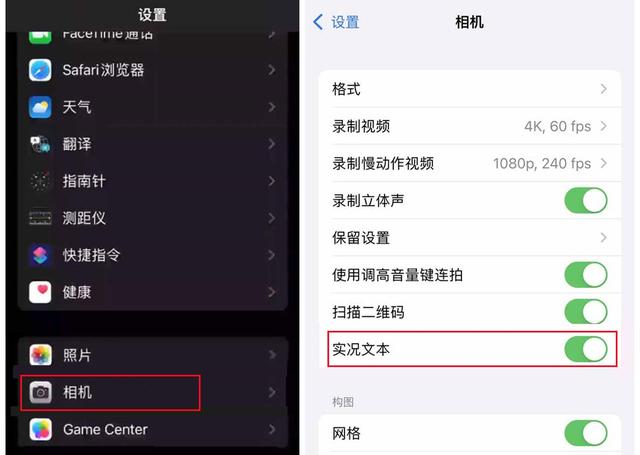
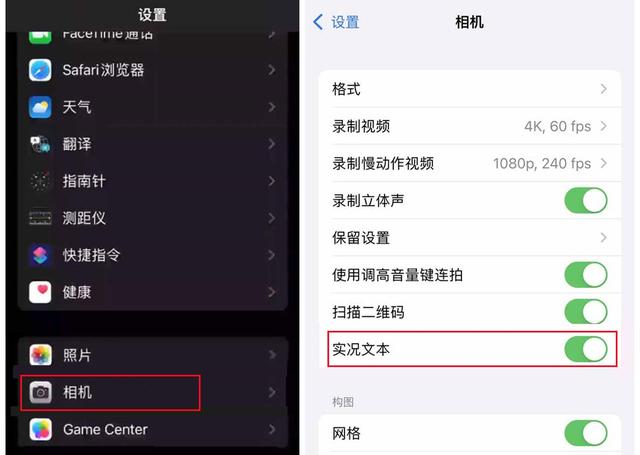


二、隐藏图片
手机相册中有些图片不想被别人看到?那这个功能就出现得很及时了。操作步骤也不复杂,下面就给大家介绍一下。
具体操作如下:
选中需要隐藏的照片—点击左下角的【分享】—手指在屏幕上向下滑动点击【隐藏】即可。
之后,如果我们想要查看隐藏的照片的话,可以在相册的【已隐藏】中找到。
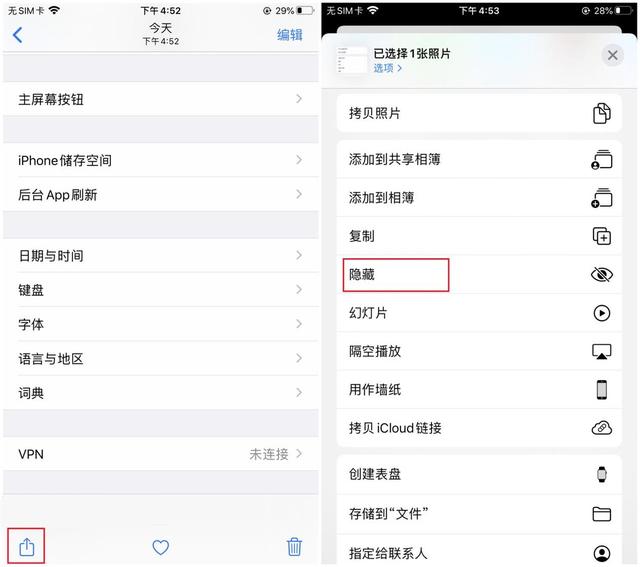
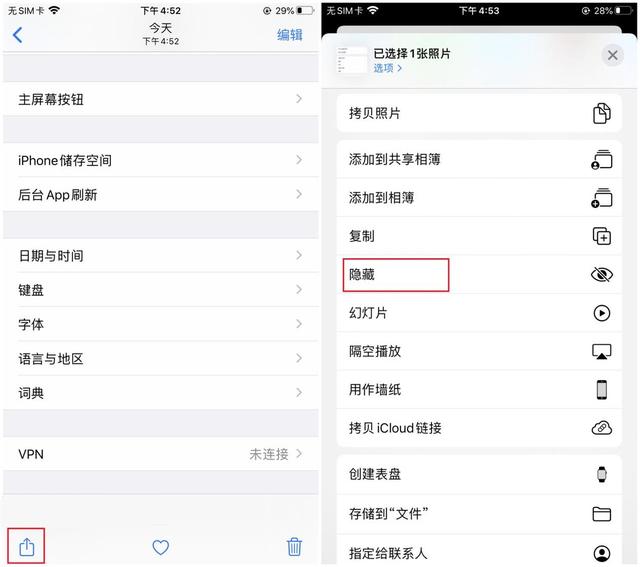


三、放大器
想要突出图片的亮点?那我们可以试试iphone的截屏放大器功能,下面同样给大家介绍下操作方法。
具体操作如下:
点击【设置】—【辅助功能】—【放大镜】,我们截图之后只需连按三次主屏幕按钮就可以开启放大镜了。




但有时候我们想要无损放大电脑上的图片的话,该怎么操作呢。其实也很简单的。
具体操作如下:
打开迅捷图片转换器—点击【照片修复】—【图片无损放大】—【添加图片】—选择【放大倍数】—点击【立即保存】。
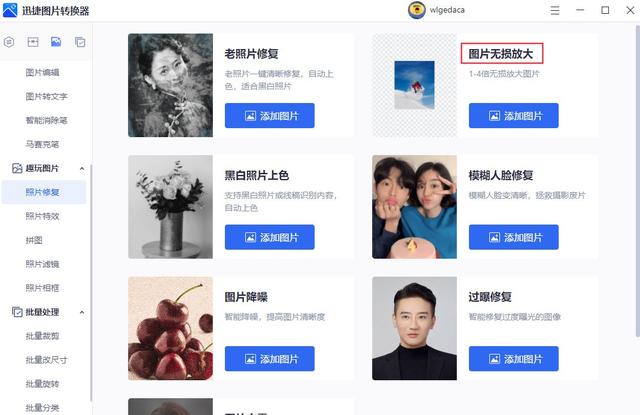
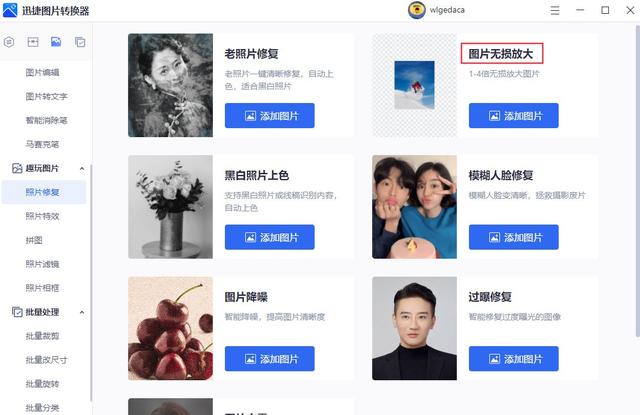


下图是方法两倍的效果,有效保留了原图片的清晰度。
真正做到在放大图片的同时也能保留原图片的质感。并且在这个页面我们还可以看到放大后的图片尺寸,使用起来很方便。




四、单手模式
现在手机屏幕越来越大,虽然视觉体验变好了,但当我们手上提着东西时使用起来就不太方便。
为了解决这一问题,很多手机都推出了单手模式,iphone当然也不例外。
具体操作如下:
打开【设置】—点击【辅助功能】—选择【触控】—打开【便捷访问】的开关按钮,从屏幕底部的边缘向下轻扫就可以启动单手模式了。
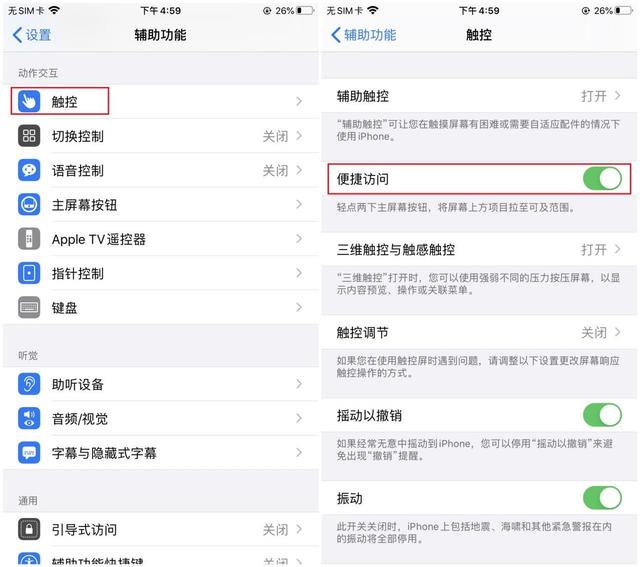
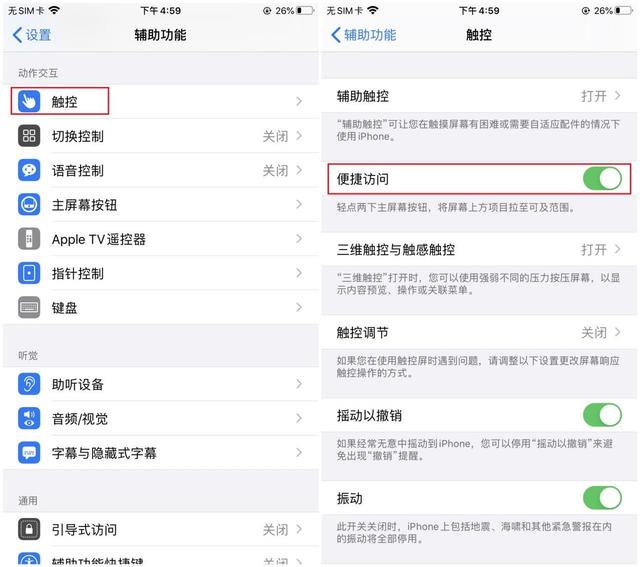


五、地点跟踪
我想大家应该都听过iphone准确的定位功能吧,它会记录我们常去的地点以及时间,这真的让人感觉没有隐私了。但其实这个功能是可以关闭的。
具体操作如下:
打开【设置】—点击【隐私】—【定位服务】—【系统服务】,在其中将【重要地点】的开关关闭就可以了。
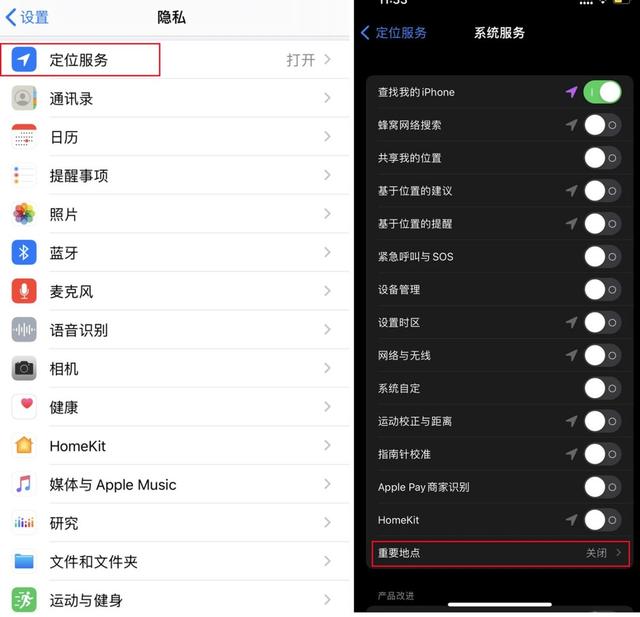
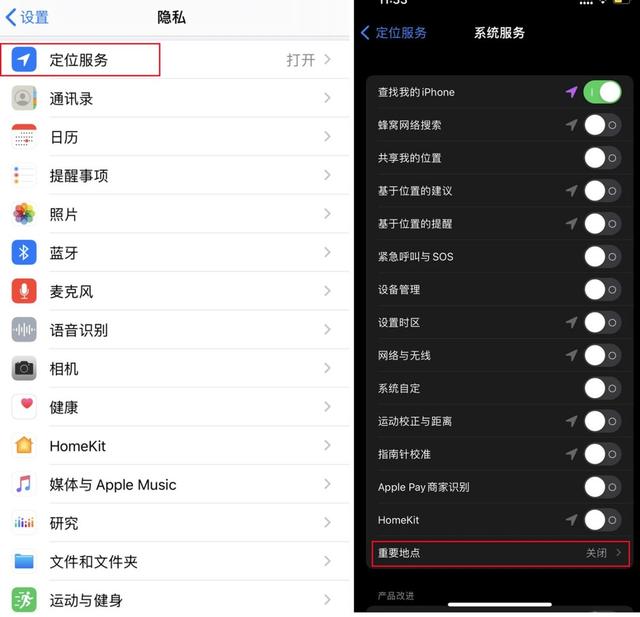


今天的内容到这里就结束了,大家喜欢的话,别忘了给我点赞加评论哦。如果觉得我分享的内容确实有用的话,也可以分享出去!
本文地址:https://www.cknow.cn/archives/43352
以上内容源自互联网,由百科助手整理汇总,其目的在于收集传播生活技巧,行业技能,本网站不对其真实性、可靠性承担任何法律责任。特此声明!
如发现本站文章存在版权问题,烦请提供版权疑问、侵权链接、联系方式等信息发邮件至candieraddenipc92@gmail.com,我们将及时沟通与处理。
